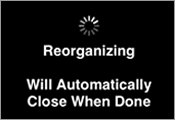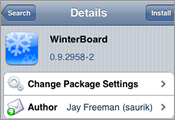Gizzomo 香港 - iPad/ iPhone/ iPod Touch 之 iOS 教學資訊網站
這篇教學將指導在 iPad 上破解 (越獄) iOS 5.1.1 的流程, 將使用 Dream Team 的 Absinthe 2.0.4 版本為破解工具, 並同時支援 Windows 及 Mac OS X 作業系統. 這篇教學目前屬完美破解版本 (Untethered Jailbreak), 教學發佈前經已進行實機測試. 建議你先把教學內容看一次, 才動手做; 若途你在中遇上問題, 請返回前一步重試.
工具名稱: Absinthe
工具版本: 2.0.4
工具大小: 5.1 MB 系統需求: iOS 5.1.1
破解版本: 完美解版本
開發團隊: Dream Team
工具名稱: Absinthe
工具版本: 2.0.4
工具大小: 5.1 MB 系統需求: iOS 5.1.1
破解版本: 完美解版本
開發團隊: Dream Team
以下教學將不會影響您的行貨保養, 只須重新使用 DFU 模式回復至官方韌體後, 主機將回復至原來模樣.
您必須先備份主機的 iOS 5.1.1 版本的 SHSH 認證檔案. 按此查看 ECID SHSH 使用相關教學系列.
以下為完美破解版本 (Untethered Jailbreak).
您必須先備份主機的 iOS 5.1.1 版本的 SHSH 認證檔案. 按此查看 ECID SHSH 使用相關教學系列.
以下為完美破解版本 (Untethered Jailbreak).
下載這篇教學所需要的程式檔案
1.) iPad iOS 5.1.1 官方韌體檔案名為 iPad1,1_5.1.1_9B206_Restore.
2.) 若下載回來的韌體不是以 .ipsw 為檔案副檔名, 按此查看更改檔案副檔名 (.ipa/ .ipsw) 教學.
2.) 若下載回來的韌體不是以 .ipsw 為檔案副檔名, 按此查看更改檔案副檔名 (.ipa/ .ipsw) 教學.
1.) 備份手上 iPad 的資料
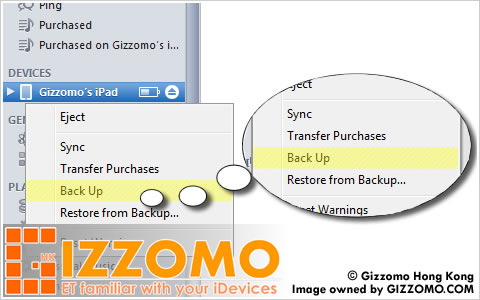 |
1.1.) 開啟 iTunes 並將 iPad 連接至電腦. 1.2.) iTunes 認出主機後, 使用滑鼠右按 Back Up 選項. 1.3.) 備份資料需時, 請等侍 iTunes 回應. 注意事項 建議完成備份才繼續本篇教學; 備份資料可於破解完成後回復至您的主機內 (請參閲這篇教學的第十一步). |
2.) 將 iPad 進入 DFU 模式
2.1.) 完成備份後, 繼續保持 iPad 開機.
2.2.) 首先同時按着主目錄鍵及電源開關鍵
2.3.) 至 iPad 被強制關機後, 放開電源開關鍵.
2.4.) 繼續維持按着主目錄鍵約 10 秒鐘;
2.5.) iTunes 將認出在 DFU 模式的主機, 按確定後即完成.
注意事項
進入 DFU 模式後及按回復之前, 主機將維持黑屏及不會顯示任何東西. 若果以上方法不能進入 DFU 模式, 請按此嘗試其他方法.
2.2.) 首先同時按着主目錄鍵及電源開關鍵
2.3.) 至 iPad 被強制關機後, 放開電源開關鍵.
2.4.) 繼續維持按着主目錄鍵約 10 秒鐘;
2.5.) iTunes 將認出在 DFU 模式的主機, 按確定後即完成.
注意事項
進入 DFU 模式後及按回復之前, 主機將維持黑屏及不會顯示任何東西. 若果以上方法不能進入 DFU 模式, 請按此嘗試其他方法.
3.) 使用 iTunes 回復 DFU 模式的 iPad
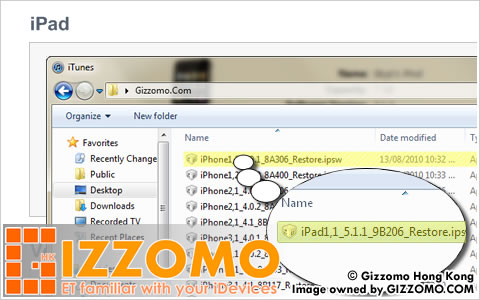 |
3.1.) Windows: 按下 Shift 鍵, 並同時按下 iTunes 裏的回復按鈕. 3.1.) Mac OS X: 按下 Option 鍵, 並同時按下 iTunes 裏的回復按鈕. 3.2.) 彈出提示框後, 選取剛剛下載的 iOS 5.1.1 官方韌體. 3.3.) 請等侍 iTunes 回應. 注意事項 iPad iOS 5.1.1 官方韌體檔案名為 iPad1,1_5.1.1_9B206_Restore. |
4.) 等待 iTunes 回復
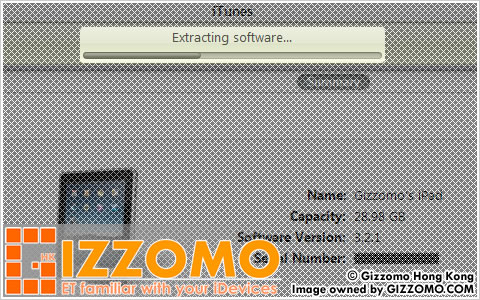 |
4.1.) 回復過程需時, 請等侍 iTunes 回應. 4.2.) 回復過程中, 你的主機螢幕上將同時出現進度條. 注意事項 若果你在回復/ 升級/ 降級 iOS 主機時, iTunes 出現 1013/ 1611 錯誤; 請按此使用 Tiny Umbrella 協助解決. |
5.) iPad 回復完成及設定為全新主機
 |
5.1.) 回復完成, 等待 iPad 重新開機. 5.2.) 重新開機後, iTunes 將出現 Set Up your iPad 的訊息. 5.3.) 取消剔選所有選項, 只同步主機一次. 5.4.) 按 Continue 按鈕, 請等侍 iTunes 回應. 注意事項 請在此步同步 (Sync) 主機一次; 進入下一步前, 請確保主機不是顯示連接 iTunes 畫面. 若果你在回復/ 升級/ 降級 iOS 主機時, iTunes 出現 1013/ 1611 錯誤; 請按此使用 Tiny Umbrella 協助解決. |
6.) 使用 Absinthe 2.0.4.1 開始破解 iOS 主機
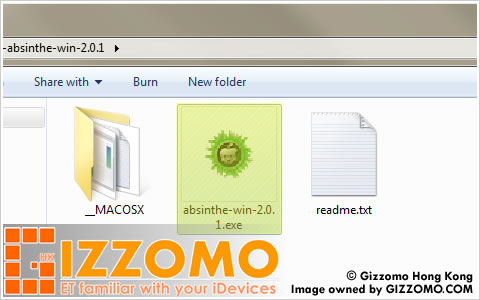 |
6.1.) 解壓縮剛下載的 gizzomo-absinthe-2.0.4.zip. 6.2.) 打開資料夾, 開啟 absinthe-2.0.4. 6.3.) 稍待片刻, 將出現 absinthe-2.0.4 資料夾. 6.4.) 在 absinthe-2.0.4 資料夾開啟 absinthe 破解工具. |
8.) 檢認 iOS 主機型號及開始破解 iOS 主機
 |
8.1.) Absinthe 破解工具已自動偵測到 iPad 及其預載版本. 8.2.) 完成偵測後, 按下 Jailbreak 按鈕. 注意事項 若你的 iPad 設有密碼或 VPN, 請先關閉相關項目. |
9.) Absinthe 正在執行破解 iOS 主機的程序
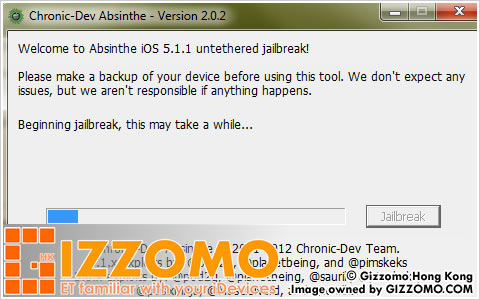 |
9.1.) 按下 Jailbreak 按鈕後, Absinthe 將自動工作至破解完成. 9.2.) 破解過程中, 請不要操作你的 iPad. |
10.) iPad 基本破解程序完成
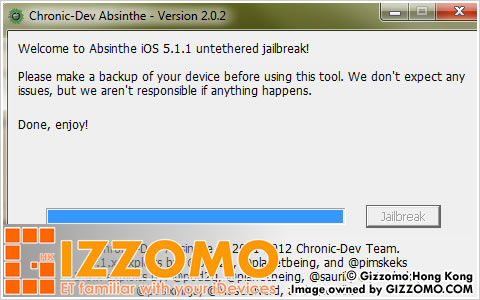 |
10.1.) 直至 Absinthe 出現左圖的訊息, Cydia 會出現在主機畫面上. 10.2.) iPad 基本破解程序完成. 伸延教學 在 Cydia 安裝軟件修正 Cydia 在 iOS 5 彈出問題的解決方法 (Cydia Keyboard Fixer) |
11.) 回復 iPad 備份資料
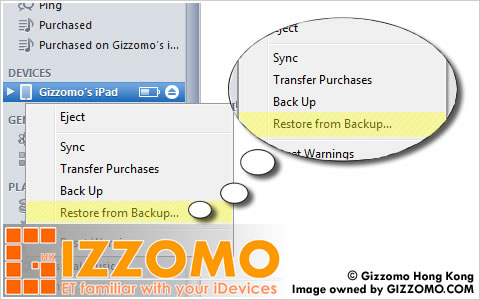 |
11.1.) 返回 iTunes, 使用滑鼠右按 Restore from Backup 選項. 11.2.) 選取剛剛備份的資料, 再按 Continue 按鈕. 11.3.) 請等侍 iTunes 完成相關程序. 注意事項 回復 iPad 備份資料後, 請跟隨下方教學完成 iOS 主機破解後的 Cydia 相關基本設定. |
Knowledge Base Modification Log
• 26052012: Absinthe has been updated to Version 2.0.1, and Modification on Tutorial Entries (ref.: 260520121102331)
• 28052012: Absinthe has been updated to Version 2.0.2, and Modification on Tutorial Entries (ref.: 280520120307211)
• 01062012: Absinthe has been updated to Version 2.0.4, and Modification on Tutorial Entries (ref.: 010620122036221)
• 23092012: All Download Links have been updated to www.files.gizzomo.com (ref.: 230920120100111)
• 18102012: Scheduled Maintenance (Jailbreak Category) and New Structure for the Knowledge Base have been released (ref.: 161020120451131)
• 28052012: Absinthe has been updated to Version 2.0.2, and Modification on Tutorial Entries (ref.: 280520120307211)
• 01062012: Absinthe has been updated to Version 2.0.4, and Modification on Tutorial Entries (ref.: 010620122036221)
• 23092012: All Download Links have been updated to www.files.gizzomo.com (ref.: 230920120100111)
• 18102012: Scheduled Maintenance (Jailbreak Category) and New Structure for the Knowledge Base have been released (ref.: 161020120451131)